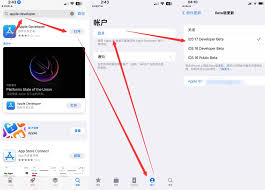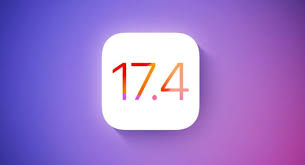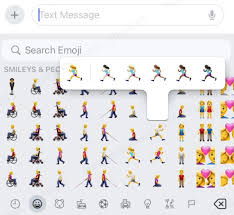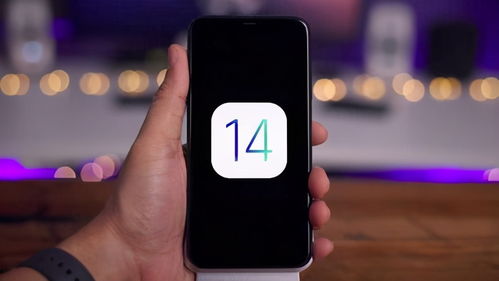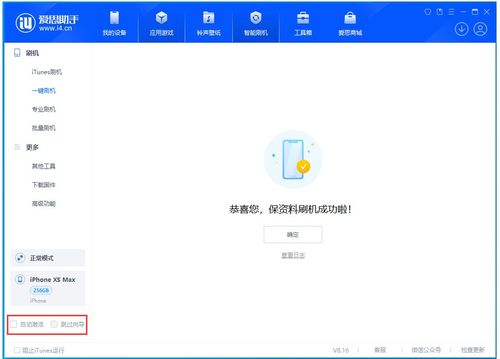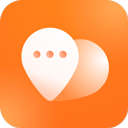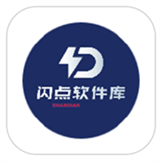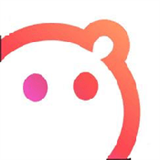iOS17中如何使用iCloud密码管理共享账户密码
2025-01-02 20:34:27网友
在ios 17中,apple为用户带来了icloud密码管理功能,这一功能允许用户在不同设备之间同步和共享密码。以下是关于如何在ios 17中使用icloud密码管理共享账户密码的详细方法,涵盖启用、设置共享组、共享密码以及管理共享密码等多个维度。
启用icloud密码管理
要使用icloud密码管理功能,首先需要确保该功能已经启用。以下是启用步骤:
1. 打开设置:在iphone上找到并打开“设置”应用程序。
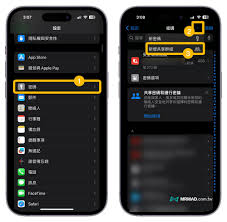
2. 进入apple id页面:滚动到底部,点击“[您的姓名]”。
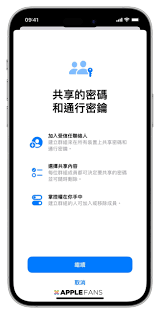
3. 启用icloud密码:选择“icloud”,然后找到并点击“密码”。在此页面中,打开“icloud密码”开关。
设置共享密码组
启用icloud密码管理后,接下来需要创建一个共享密码组,以便与其他用户共享密码。
1. 打开密码设置:在“设置”应用程序中,找到并点击“密码”。
2. 创建或加入共享组:如果看到“共享密码和通行密钥”的选项,点击“开始使用”。如果没有看到,点击右上角的“+”号,然后选择“新建共享群组”。
3. 添加成员:输入共享组的名称,然后从通讯录中选择要添加的成员。
共享账户密码
共享密码组设置完成后,可以开始共享账户密码。
1. 选择要共享的密码:在密码列表中,选择您想要共享的密码或通行密钥。
2. 发送共享邀请:对于每个要共享的密码,您可以选择是否发送通知消息。如果希望发送消息,点击“发送消息”,并输入消息内容。
3. 接收和查看共享密码:收到共享邀请的用户将收到通知。打开通知后,选择“查看”,输入apple id密码进行身份验证。验证成功后,所请求的密码将自动添加到他们的icloud密码库中。
管理共享密码
在共享密码组创建并共享密码后,您可以对共享密码进行管理,包括编辑、添加和删除密码。
1. 编辑和添加密码:所有成员都可以通过打开“设置”应用程序,选择“密码”,然后选择相应的“密码共享组”来编辑或添加新的密码。点击右上角的“+”图标,选择“将密码移至组”,将更多账户密码添加到共享组中。
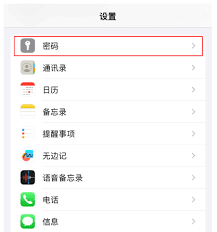
2. 删除共享密码:如果您希望删除某个共享密码,请注意,删除操作并不会将其从您的个人密码列表中删除,而只是将其从共享列表中移除。如果您想彻底删除某个共享密码但保留在个人密码中,需要前往“最近删除”文件夹,点击该密码,然后选择“恢复到我的密码”。
安全性和隐私
icloud密码管理功能的一大特点是其安全性。所有共享的密码和通行密钥都通过端到端加密,只有共享组成员才能查看和编辑。同时,为了确保安全,建议只与您信任的人共享密码,并在接收共享密码时检查发件人的身份,避免网络钓鱼攻击。
总结
通过ios 17中的icloud密码管理功能,用户可以轻松地在不同设备之间同步和共享密码。这一功能不仅提高了密码管理的便利性,还通过端到端加密确保了密码的安全性。希望本文能帮助您更好地理解和使用这一功能。
文章推荐 MORE +